win7 ghost雨林木风系统安装图文详细教程
win7 ghost雨林木风系统是目前最多网友使用的windows7系统,所以有非常多的网友都给windows7之家小编留言说需要win7 ghost雨林木风系统安装教程,他们想要学习安装win7 ghost雨林木风系统。小编现在就把win7 ghost雨林木风系统安装教程提供给大家。
打开下载的系统镜像文件,右击选择“解压到Ylmf_Win7_Ultimate_X86_201407.iso”。
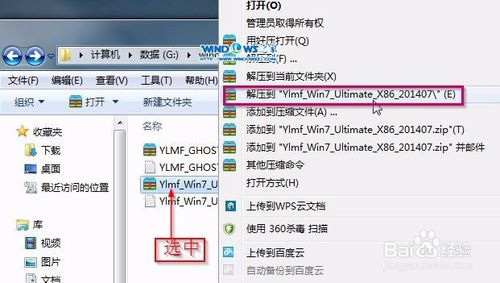
win7 ghost雨林木风系统安装教程图一
双击“setup.exe”
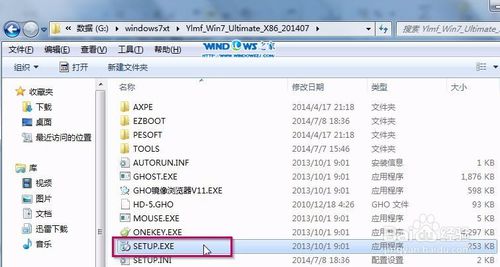
win7 ghost雨林木风系统安装教程图二
点击“安装WIN7X86系统第一硬盘分区”。
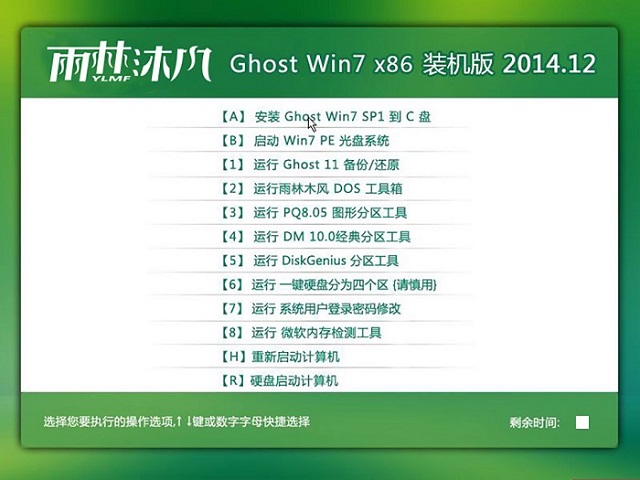
win7 ghost雨林木风系统安装教程图三
选择“安装”,点击“打开”之后选择映像文件(扩展名为.iso),最后选择“确定”。

win7 ghost雨林木风系统安装教程图四
选择“是”。
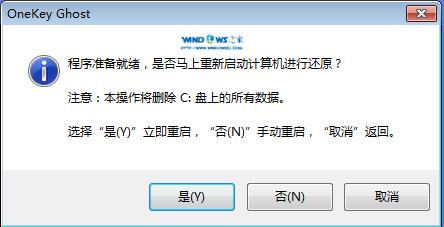
win7 ghost雨林木风系统安装教程图五
之后会是这样一个进度条,
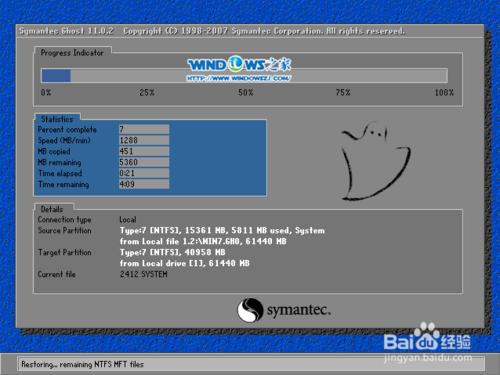
win7 ghost雨林木风系统安装教程图六
等到100%就会弹出这个画面,

win7 ghost雨林木风系统安装教程图七
初始化,
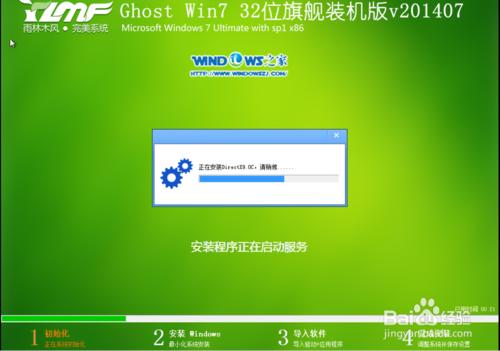
win7 ghost雨林木风系统安装教程图八
安装windows,
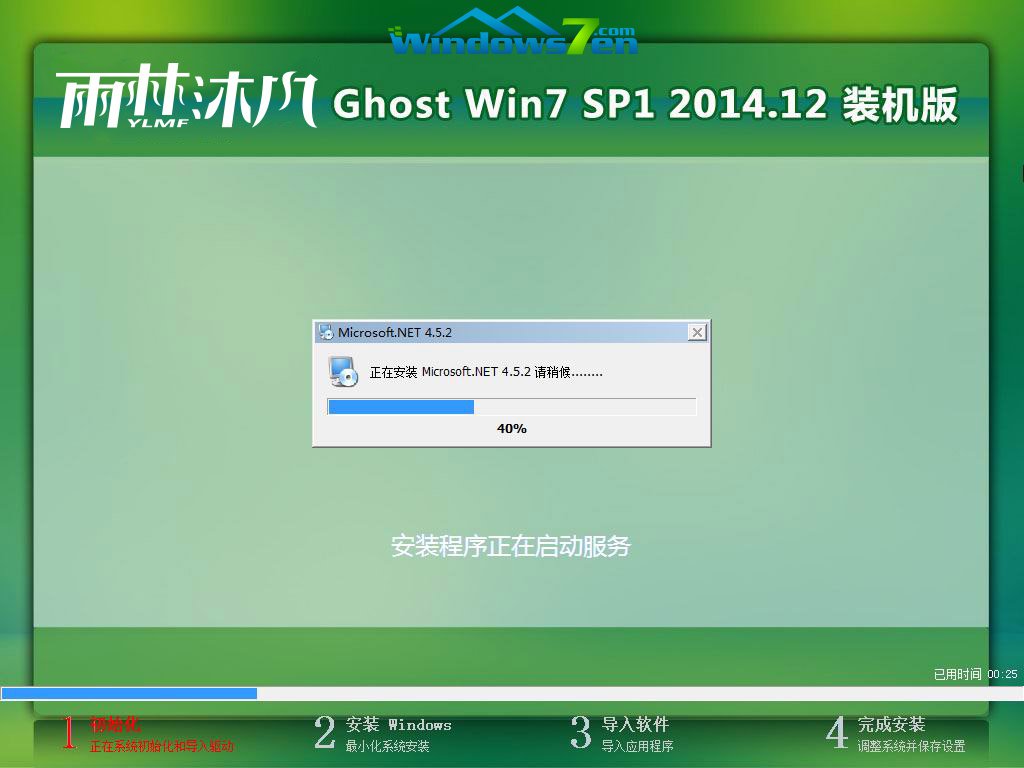
win7 ghost雨林木风系统安装教程图九
导入软件,

win7 ghost雨林木风系统安装教程图十
安装程序正在为首次使用计算机做准备—安装程序正在检查视频性能。

win7 ghost雨林木风系统安装教程图十一

win7 ghost雨林木风系统安装教程图十二
出现这个画面,雨林木风win7旗舰版 系统就安装成功了。深度系统系统也是非常好用的,网友们可以去下载使用下。
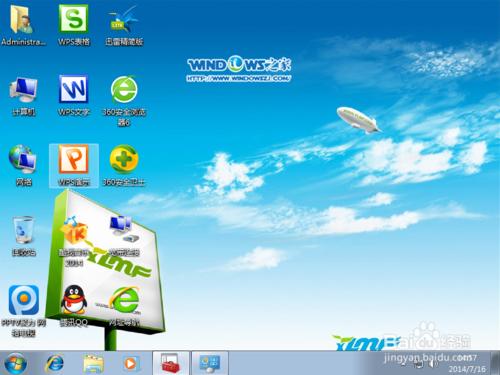
win7 ghost雨林木风系统安装教程图十三
上面所描述的全部内容就是windows7之家小编为网友们带来的win7 ghost雨林木风系统安装教程了,相信网友们看完上面的教程,都已经学会了安装win7 ghost雨林木风系统的方法了吧。那小编就要恭喜网友们,学会了非常重要的安装系统技巧,以后再也不怕系统崩溃了。
……
下载win7系统应用使用,安卓用户请点击>>>win7系统应用
下载win7系统应用使用,IOS用户请点击>>>IOS win7系统应用
扫描二维码,直接长按扫描哦!


















